< この記事をシェア >
Amazonで自分がチェックしたけど買わなかったアイテムをサクッと再表示させる方法です。
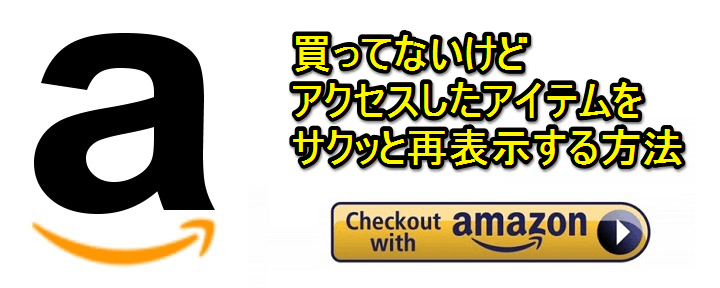
Amazonなどでアイテムをチェックしたけど結局買わなかった⇒もう一度そのアイテムをチェックしたいけど見つけられない。。
こんな経験ないでしょうか?
Amazonは、一度でも購入したことがあるアイテムであれば、注文履歴から再注文(おかわり)するのは超カンタンです。
ただ、買おうと思ったけどヤメた。でもやっぱり欲しくなった!という時にそのアイテムを探すのはちょっと面倒だったりします。
実は買わなかったアイテムの一覧も表示できる
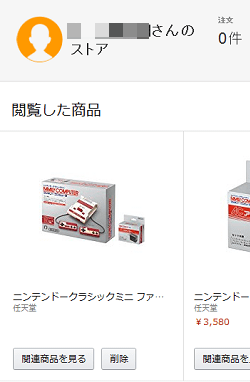
これ実は「閲覧履歴」というページが用意されていて、サクッと再表示させることができます。
これ意外と便利で「あの時買っておけばなぁ」というアイテムに直ぐにアクセスすることができますぜ。
ということでAmazonで自分が過去にチェックしたアイテムにサクッとアクセスする「Amazon表示履歴」の使い方です。
ちなみにAmazonの「おすすめ商品」の精度を上げる小ネタもありますぜ↓
【Amazon】自分が過去にチェックしたアイテムにサクッとアクセスする方法
あの時買わなかった商品を即表示できる『Amazon表示履歴 – 閲覧した商品』
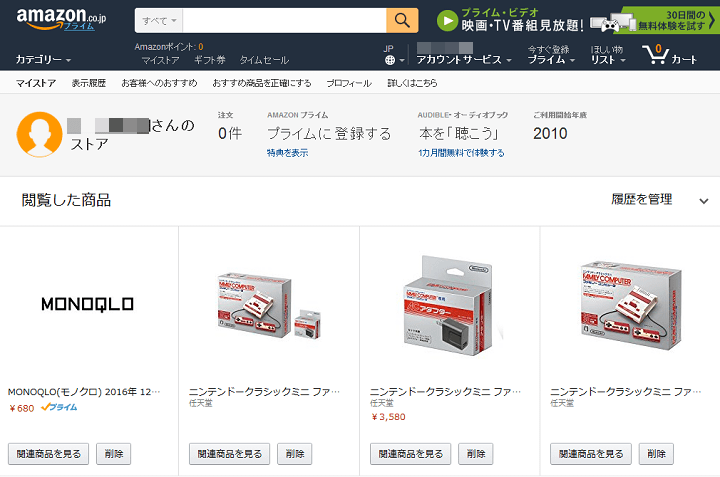
⇒ https://www.amazon.co.jp/gp/history
↑が自分がチェックしたアイテムの履歴のリンクです。
直アクセスでもOKですし、アカウントサービス > サービス設定 > パーソナライゼーション > 表示履歴の管理からでもアクセスできます。
あとは「閲覧商品を見る」をクリックすれば、そのアイテムを表示できちゃいます。
また、閲覧履歴を一括/個別に削除することもできます。
一度購入した注文履歴とは違い、「買ってなくても」見れるのが便利
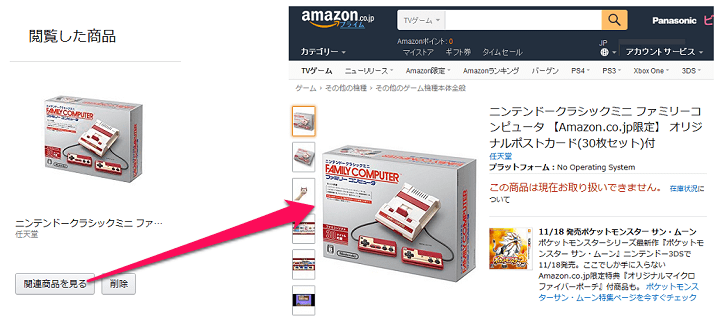
Amazonは一度購入したことがあるアイテムを「おかわり」するのは比較的簡単です。
WEBでもアプリでも「注文履歴」にアクセスするのはわかりやすいです。
ただ、今回紹介した「買おうとしたけどヤメたアイテムをもう一度表示」というのもアクセスするだけでOKです。
「これ買おうかなぁ。。。。。やっぱヤメた」
これを繰り返す優柔不断な人(自分)は、これ覚えておくとAmazonでの買い物がさらに捗るので小ネタとしてどうぞ。
< この記事をシェア >
\\どうかフォローをお願いします…//
この【小ワザ】Amazonでチェックしたけど買わなかったアイテムをサクッと再表示させる方法(表示履歴)の最終更新日は2016年10月11日です。
記事の内容に変化やご指摘がありましたら問い合わせフォームまたはusedoorのTwitterまたはusedoorのFacebookページよりご連絡ください。


























